Vkontakte पेज को अनब्लॉक करने के लिए, आपको ब्लॉक करने का कारण जानना होगा। आमतौर पर दो ब्लॉकिंग में से एक होता है: - किसी अकाउंट को ब्लॉक करना या नेटवर्क मॉडरेटर द्वारा आईपी द्वारा ब्लॉक करना; - किसी अकाउंट को वायरस से ब्लॉक करना।
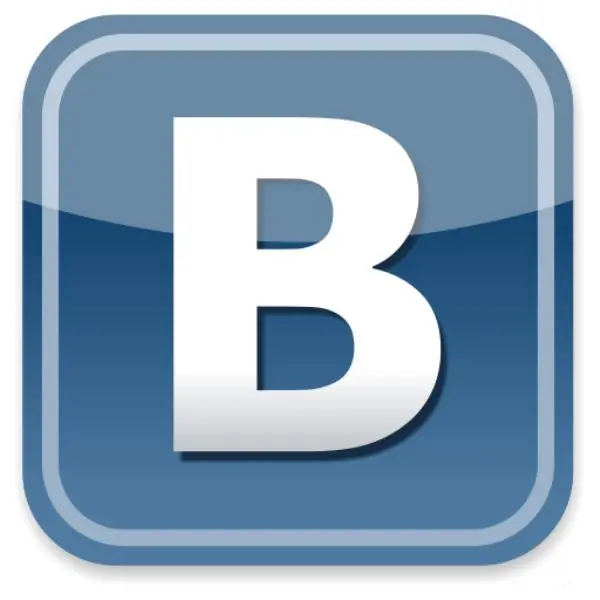
यह आवश्यक है
पृष्ठ को अनलॉक करने के लिए, आपको एक कंप्यूटर, नेटवर्क तक पहुंच और कंप्यूटर की बारीकियों का थोड़ा ज्ञान चाहिए।
अनुदेश
चरण 1
यदि मॉडरेटर द्वारा पेज को ब्लॉक किया गया है, तो आपको उसके पते पर एक पत्र लिखकर ब्लॉक करने के कारणों की व्याख्या करने और अकाउंट को अनब्लॉक करने के लिए कहना चाहिए। उन्हें एक महीने के अंदर जवाब देना होगा। कोई जवाब नहीं था - फिर से लिखो। यदि उत्तर अभी भी प्राप्त नहीं हुआ है, तो अब और प्रतीक्षा करने की आवश्यकता नहीं है, कोई भी पृष्ठ को अनब्लॉक नहीं करेगा। आप दूसरा तरीका आजमा सकते हैं।
चरण दो
यदि पृष्ठ आईपी द्वारा अवरुद्ध है, तो आपको बस इसे बदलने की जरूरत है। डायनेमिक आईपी किसके पास है - कोई बात नहीं। यदि आईपी स्थिर है, तो आपको विशेष एनोनिमाइज़र प्रोग्राम का उपयोग करना होगा। प्रोग्राम सेवा आपके द्वारा चुने गए किसी भी आईपी को बदल देगी।
चरण 3
अगर अकाउंट को किसी वायरस ने ब्लॉक कर दिया है, तो स्थिति और भी जटिल नजर आती है। कार्रवाई इस प्रकार होगी: पृष्ठ पर Vkontakte.ru आईपी पते पर जाएं https://93.186.225.211/, अपना उपयोगकर्ता नाम, पासवर्ड दर्ज करें और अपने पृष्ठ पर जाएं (यदि आईपी अवरुद्ध नहीं है तो 90% मामलों में विधि काम करती है)
चरण 4
VKontakte एक्सेस को ब्लॉक करने वाले वायरस को हटा दें। अपने कंप्यूटर से, निर्देशिका सी / विन्डोज़ / सिस्टम 32 / ड्राइवर / आदि पर जाएं। "होस्ट" फ़ाइल का चयन करें। यदि फ़ाइल छिपी हुई है, तो फ़ोल्डर के गुणों की सेटिंग में आपको "छिपी हुई फ़ाइलें और फ़ोल्डर्स दिखाएँ" विकल्प की जाँच करनी चाहिए। नोटपैड का उपयोग करके होस्ट फ़ाइल खोलें। खुले दस्तावेज़ में, "127.0.0.1 लोकलहोस्ट" लाइन के तहत सभी प्रविष्टियाँ हटाएँ। अगला, स्टार्टअप प्रोग्राम जांचें: स्टार्ट - रन - लाइन "msconfig" में लिखें - ठीक है, सिस्टम कॉन्फ़िगरेशन पर जाएं, फिर स्टार्टअप पर जाएं। अभी के लिए स्टार्टअप से सभी प्रोग्राम को हटाना बेहतर है। अपने कंप्यूटर को पुनरारंभ करें और वायरस के लिए अपने सिस्टम को स्कैन करें।
चरण 5
यदि बिंदु 4 की विधि ने मदद नहीं की, तो "होस्ट" फ़ाइल को फिर से खोलें और देखें कि इसे संपादित किया गया है या नहीं। यदि संशोधन सहेजा नहीं गया है, तो आपको इसे फिर से संपादित करना होगा और फ़ाइल गुणों में "केवल-पढ़ने के लिए" विकल्प को अनचेक करना होगा।
चरण 6
यदि चरण 5 मदद नहीं करता है, तो ऑपरेटिंग सिस्टम को सुरक्षित मोड में लोड करते समय चरण 4 की तरह ही जोड़तोड़ करने का प्रयास करें।
चरण 7
सबसे चरम मामला ऑपरेटिंग सिस्टम को एक पुनर्स्थापना बिंदु के माध्यम से पुनर्स्थापित करना या इसे फिर से स्थापित करना है।







